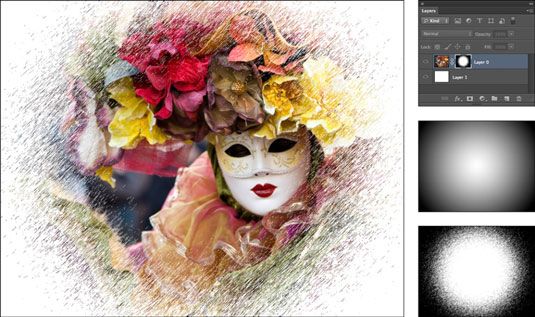Cómo aplicar selectivamente un filtro en Photoshop CS6
No es necesario aplicar filtros a una imagen entera o toda una capa en Photoshop CS6. Usted puede lograr algunos de los mejores efectos cuando se aplica un filtro para sólo una parte de una imagen - por ejemplo, a un objeto en primer plano, pero no en el fondo. Sus opciones son las siguientes:
Selecciones: Haga una selección y aplicar el filtro sólo a esa selección. Puede utilizar el modo Máscara rápida para pintar una selección. Esta técnica le puede dar un alto grado de control- que incluso le permite PLUMA los bordes de la selección por lo que el efecto de filtro desvanece.
Canales: Puede guardar selecciones como canales alfa (visibles en el panel Canales, por supuesto). Pero también se puede optar por aplicar un filtro a uno solo de los otros canales, como el rojo, verde, o los canales azules en una imagen RGB. Mediante el uso de esta técnica, se puede crear un efecto de filtro que se aplica a un solo color en una imagen.
Máscaras de capa: Puede utilizar una máscara de capa para crear una selección donde se aplica el filtro sólo a esa selección. O en realidad se puede aplicar el filtro a la capa de máscara en sí para un efecto especial.
Pincel de historia: Utilice la herramienta Pincel de historia para pintar un filtro sobre una porción de la imagen. Aplicar el filtro a toda la imagen. Luego, en el panel Historial, seleccione el estado justo antes de aplicar el filtro. Establezca su Estado de origen en el estado del filtro y luego pintar la parte de la imagen que desea filtrar. Para obtener más información sobre cómo trabajar con el panel Historial.
Una ventaja de utilizar un filtro inteligente es que viene equipado con su propia máscara de capa. Por lo tanto se puede aplicar selectivamente el filtro a su capa en porcentajes variables.
Sobre el autor
 Cómo utilizar filtros inteligentes en Photoshop CS6
Cómo utilizar filtros inteligentes en Photoshop CS6 Filtros inteligentes es una de las mejores características de Photoshop CS6. Filtros inteligentes se aplican a la imagen de forma no destructiva. Técnicamente, los filtros se aplican a sus datos de píxeles, pero Photoshop siempre conserva los…
 Cómo utilizar el filtro faceta en Photoshop CS6
Cómo utilizar el filtro faceta en Photoshop CS6 Una de las razones es posible que desee desenfocar una imagen en Photoshop CS6 es para reducir el polvo y los arañazos, o para suavizar los bordes afilados. El filtro de la faceta rompe una imagen mediante un efecto posterizing. Reúne bloques de…
 Cómo trabajar con el panel de propiedades en Photoshop CS6
Cómo trabajar con el panel de propiedades en Photoshop CS6 Adobe canceló la efímera, el panel Máscaras independiente en Photoshop CS6 a favor del panel Propiedades, que ahora incluye las capacidades de las Máscaras y ajustes paneles. No se preocupe, sin embargo. Ninguna de las características…
 Pintar selecciones photoshop con la herramienta de máscara rápida
Pintar selecciones photoshop con la herramienta de máscara rápida Si necesita aclarar selecciones difusos (piel, pelo, o las hojas) o usted está teniendo dificultad para usar los Creativo Suites 5 herramientas de selección, la herramienta Máscara rápida puede ser de gran ayuda, ya que le permite pintar su…
 Filtros inteligentes de Photoshop
Filtros inteligentes de Photoshop Uno de los conceptos más importantes a tener en cuenta cuando se trabaja con los filtros de Photoshop es filtros inteligentes. Al aplicar un filtro a una capa de píxeles, eso es todo - los píxeles se cambian. Pero, cuando se aplica un filtro a un…
 Objetos inteligentes en Photoshop CS5
Objetos inteligentes en Photoshop CS5 Elija Archivo-Place y colocar una imagen, una ilustración, o incluso una película en un documento de Creative Suite 5 de Adobe Photoshop. A continuación, puede ver que, como siempre, se crea una nueva capa y - aún mejor - se crea un objeto…
 Las desventajas de afilar fotografías macro
Las desventajas de afilar fotografías macro El afilado de herramientas de postproducción es uno que puede mejorar o destruir la calidad de una imagen macro o primer plano, dependiendo de cómo lo usa. Funciona mejor cuando se aplica con moderación, con lo suficiente de un efecto de aumentar…
 Ajuste la temperatura de color con filtros de fotos en Photoshop Elements 10
Ajuste la temperatura de color con filtros de fotos en Photoshop Elements 10 Elementos le da la versión digital de los filtros de color a la antigua con el comando Filtro de fotografía. La luz tiene su propia temperatura de color. Una foto tomada en una mayor temperatura de color de la luz hace que el azul de la imagen.…
 Fundido un filtro en Photoshop Elements 10
Fundido un filtro en Photoshop Elements 10 Cuando se trabaja en Photoshop Elements 10, puede que no desee el efecto completo de un filtro aplicado a la imagen. Fading un filtro suaviza un poco el efecto y puede hacer que se vea menos ". Computerish "Esto es lo que puede hacer:Seleccione…
 Filtrar básico en Photoshop Elements 10
Filtrar básico en Photoshop Elements 10 Filtros han existido desde los primeros días de la imagen digital, Photoshop cuando era sólo un pequeño programa Bitty. Filtros, también llamado plug-ins ya que pueden ser instalados o eliminados de forma independiente, cambiar el aspecto de su…
 Cómo aplicar el ajuste de filtro de fotos en Photoshop Elements 9
Cómo aplicar el ajuste de filtro de fotos en Photoshop Elements 9 En Photoshop Elements, puede utilizar el comando Filtro de fotografía para aplicar filtros de fotos a las imágenes, añadir efectos especiales. En los viejos tiempos, los fotógrafos utilizan para colocar filtros de vidrio de colores en frente de…
 Cómo desaparecer un filtro en su software de edición de imágenes
Cómo desaparecer un filtro en su software de edición de imágenes Filtros de su programa de edición de imágenes, también llamados plug-ins, ya que puede instalar o quitar de forma independiente, puede cambiar el aspecto de su imagen digital en una variedad de maneras. Algunos filtros corregir…